添加站点到收藏夹
在新版Microsoft Edge浏览器中,添加站点到收藏夹非常简单。首先,打开你想要收藏的站点。然后,点击地址栏右侧的星形图标。这将打开一个对话框,允许你为该站点命名,并选择将其保存在现有的收藏夹文件夹中或创建一个新文件夹。
步骤
1. 打开你想要收藏的站点。
2. 点击地址栏右侧的星形图标。
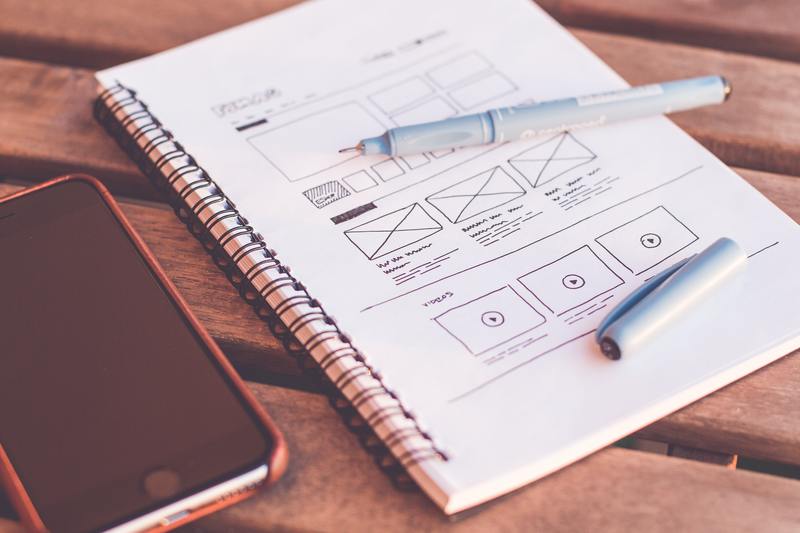
3. 在弹出的对话框中输入站点名称。
4. 选择收藏夹文件夹或创建新文件夹。
5. 点击“完成”按钮。
将站点固定到任务栏
除了添加到收藏夹,Edge还允许用户将常用站点固定到任务栏。这样,你可以直接从桌面访问这些站点,无需每次打开浏览器再搜索。
步骤
1. 打开你想要固定到任务栏的站点。
2. 点击浏览器右上角的三点菜单图标。
3. 在下拉菜单中选择“更多工具”。
4. 点击“固定到任务栏”。
5. 新图标将出现在任务栏上,点击即可快速访问。
将站点添加到快捷方式
如果你希望在桌面上创建一个站点快捷方式,Edge也提供了这样的功能。这样,你只需双击桌面上的图标即可打开该站点,非常方便。
步骤
1. 打开你想要创建快捷方式的站点。
2. 点击浏览器右上角的三点菜单图标。
3. 选择“更多工具”。
4. 点击“创建快捷方式”。
5. 在弹出的对话框中为快捷方式命名,并确认创建。
管理已添加的站点
当你添加了多个站点后,管理它们变得非常重要。Edge浏览器提供了一个便捷的收藏夹管理工具,你可以通过该工具对收藏夹进行排序、编辑和删除。
步骤
1. 打开Edge浏览器。
2. 点击右上角的三点菜单图标。
3. 选择“收藏夹”。
4. 在弹出的侧边栏中,你可以看到所有收藏的站点。
5. 通过拖拽进行排序,点击右键进行编辑或删除。
总结
在新版Microsoft Edge浏览器中,添加站点的功能不仅便捷,而且多样化。无论你是想将站点添加到收藏夹,固定到任务栏,还是创建桌面快捷方式,Edge都提供了简单易用的解决方案。通过这些方法,你可以更高效地管理和访问你喜爱的站点。










